スポンサードリンク
Kindle「しおり」機能の使い方を解説
AmazonのKindleを購入した後、キンドルの操作方法が分からず悩んでいる方も多いかと思います。そのような人の為に、Kindle歴1年が経過した僕が、Kindlenの使い方を解説していきます。
皆さんもKindle使用中に、読んでいるページを、途中で「保存」したい時ってありますよね?
今回は、Kindleのブックマーク機能をまだ理解できていない人のために、Kindle本を読んでいる途中、休憩したくなった場合などの「しおり」の挟み方をご紹介します。
Amazon Audible【30日無料体験】本は耳で読む時代に突入…
キンドル「しおり機能(ブックマーク)」の使い方
Kindleに「しおり」を挟む方法【しおり機能の解説】
Kindleで本を読んでいる途中で、読んでいるページに「しおり」を挟みたい場合は、以下の手順で「しおり」を挟みます。
- 画面上部をタップして「読書ツールバー」を表示する
- 「位置ナンバー」の横になる「+記号」をタップする
- ①+②で、現在、読んでいる本のページに「しおり」が挟まれる
このような文字だけだと、今いちピンと来ない人もいるかと思いますので、画像付きで、もう少し詳しく解説していきます。
KIndle読書中に、読んでいるページを記憶させたい場合、まずは「画面上部をタップ」して「読書ツールバー」を表示させてから、右端の「ブックマーク」ボタンをタップしてください。
【操作その1】
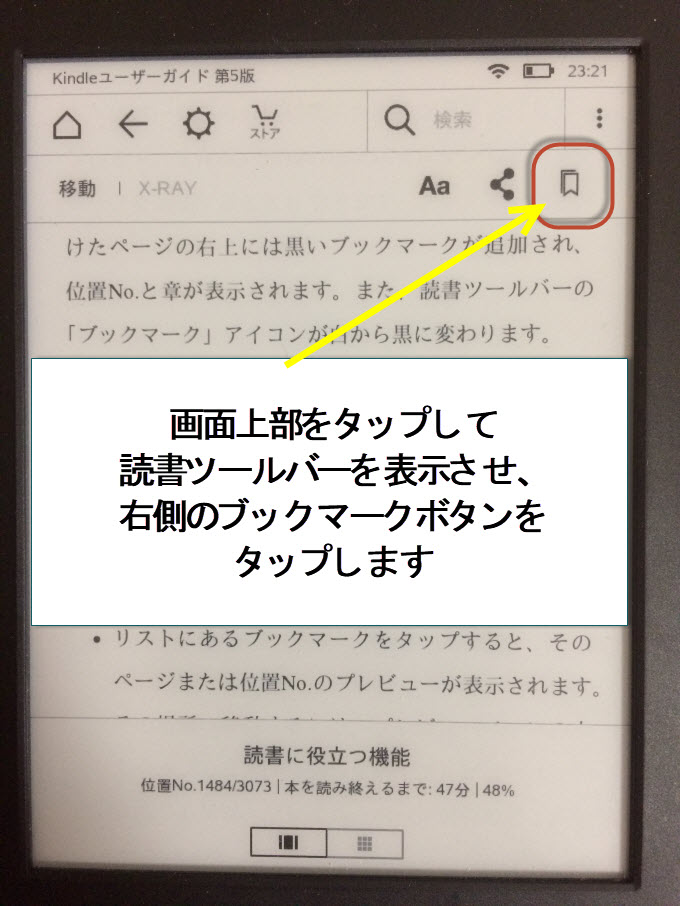
画面上部をタップして、出現させた読書ツールバーの右側、ブックマークボタンをタップします
次に「位置No.の横」にある「+記号」をタップします。一番上が、「現在のページ」になりますので、現在のページを保存したい場合は、一番上に表示された位置No.の横の「+」ボタンをタップしてください。
【操作その2】
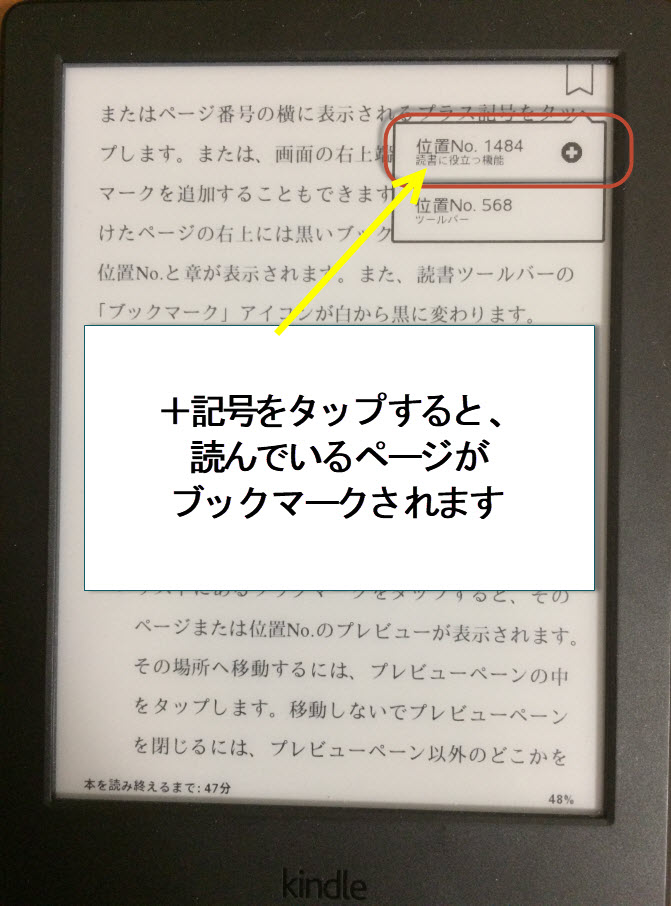
位置No.横の+記号をタップすると、読んでいるページがブックマークに登録されます
すると、現在、表示されているページ(読んでいるページ)が、Kindleのブックマークに登録されます。つまり、紙の本で言うと、本に「しおり」をはさんでいる状態になるということですね。
【操作その3】
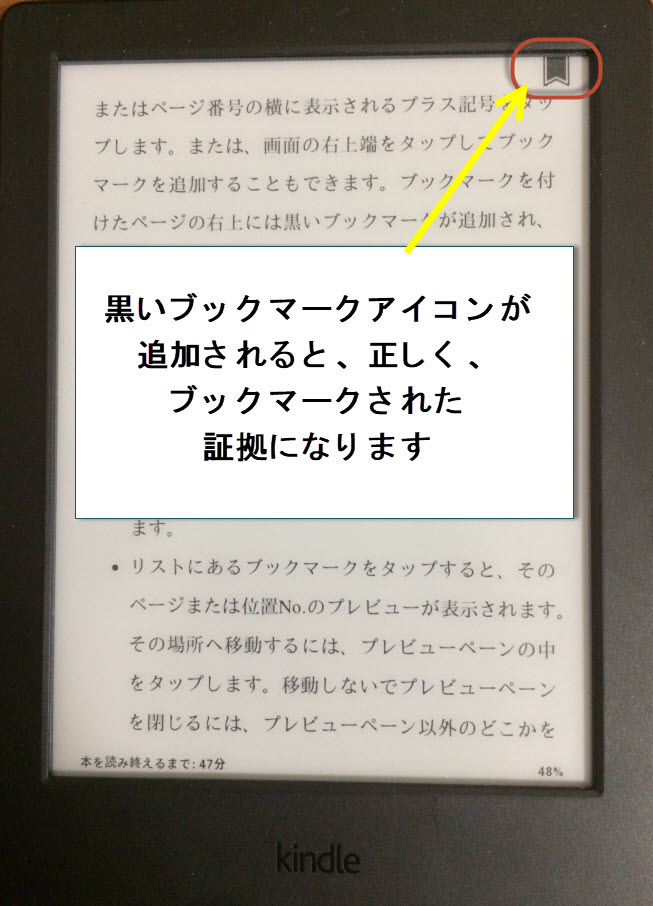
黒のブックマークアイコンが表示されていれば、無事にブックマークが完了です
Kindle Unlimited【30日無料体験】月1冊で元がとれる「多読生活のススメ」
「しおり」を挟んだページに移動する方法【しおりを呼び出す】
Kindleの読書ページに「しおり」が挟めたら、次は、挟んだ「しおり」のページを呼び出してみましょう。「しおり」の呼び出し方法は以下の通りです。
- 先ほど「しおり」を挟んだ、本を開く
- 本を開いて、画面上部をタップすると「読書ツールバー」が表示される
- 「読書ツールバー」の右端の、ブックマークボタンをタップする
- 移動したいページの「位置No.」をタップして、「しおり」を挟んだページに移動する
【操作その1】
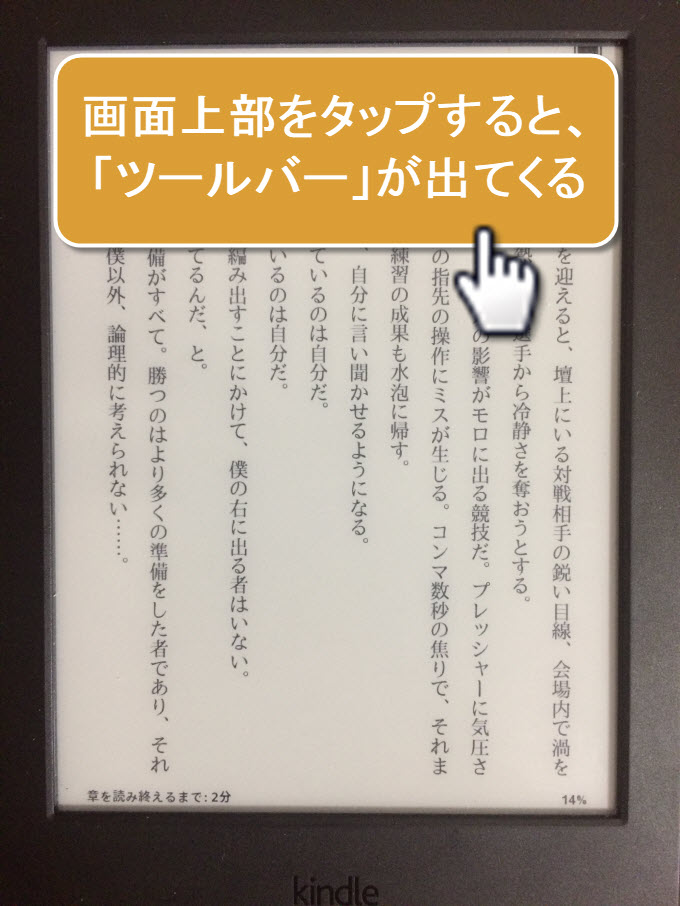
【操作その2】
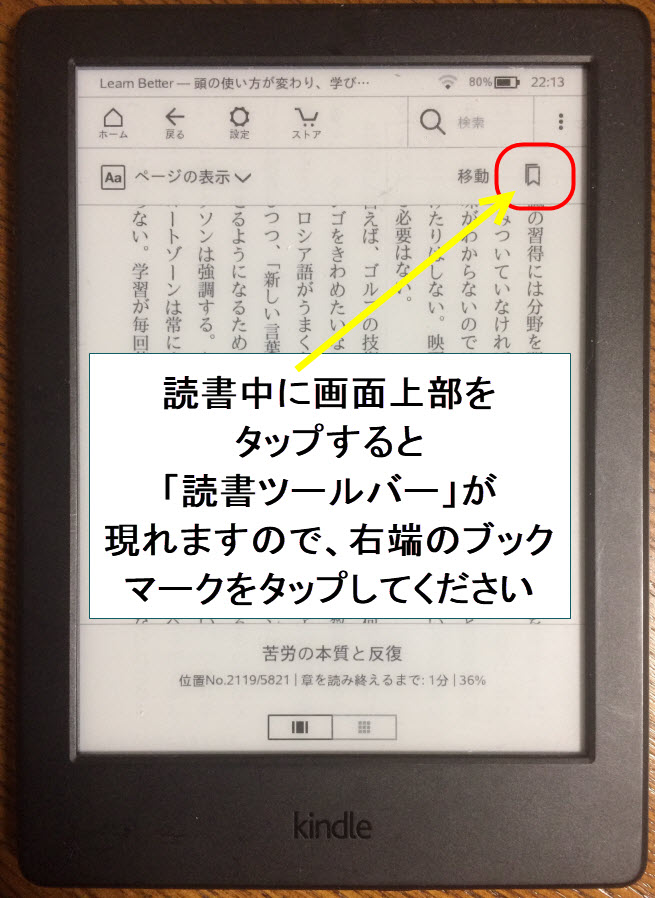
【操作その3】

Kindleの画像付き説明書を作ったよ!
Kindleの、その他、使い方をまとめた「画像付き」説明書を作ったよ!もし、よければ活用してください!
【解説】「Kindle初心者」のための「Kindle説明書」を作ったよ!
「DAZN(ダゾーン)」無料体験の登録・視聴方法を解説



















